Как установить правильное время в Telegram на смартфоне и ПК
Для корректной работы уведомлений и отображения времени сообщений, важно, чтобы часы на устройстве были настроены правильно. Неверное время может привести к проблемам с синхронизацией данных и отображением статуса пользователя.
На смартфоне настройку времени стоит начать с автоматической синхронизации с настройками сети. В большинстве устройств Android и iOS это можно сделать через раздел «Дата и время» в настройках → “Автоматически устанавливать время”. Это обеспечит точность и актуальность данных без необходимости ручного вмешательства.
На ПК важно проверить системные настройки времени и убедиться, что активирована автоматическая синхронизация с серверами времени. Для Windows это делается через панель управления → «Дата и время» → «Автоматическая установка времени». Аналогичные шаги выполняются в настройках macOS в разделе «Дата и время».
Как настроить правильное время в Telegram на смартфоне и ПК
Для установки точного времени в Telegram на устройстве убедитесь, что настройки времени на смартфоне или ПК активированы автоматически. На смартфонах Android откройте «Настройки» > «Дата и время» и включите опцию «Автоматически». На iPhone перейдите в «Настройки» > «Основные» > «Дата и время» и выберите «Установка автоматически».
На ПК под управлением Windows перейдите в «Настройки» > «Время и язык» > «Дата и время» и активируйте «Установить время автоматически». В macOS откройте «Системные настройки» > «Дата и время» и отметьте опцию автоматической настройки времени. Это позволит системе синхронизировать время с сервером Apple или другим официальным источником.
После включения автоматической синхронизации времени убедитесь, что часовой пояс выбран правильно. В настройках времени установите необходимый регион или часовой пояс вручную, если автоматическая настройка недоступна или неправильно определяет ваше местоположение.
Перезагрузите устройство после изменения настроек, чтобы система полностью применяла новые параметры времени. В большинстве случаев Telegram автоматически обновит время и отобразит его правильно, основываясь на системных настройках.
Если после настроек время все равно отображается неправильно, проверьте подключение к интернету и синхронизацию времени. Иногда помогает вручную обновить время или отключить и снова включить автоматическую настройку. В случае длительных сбоев обратитесь к технической поддержке устройства или оператора связи для уточнения причин.»
Проверка текущего времени и даты в настройках устройства для корректной синхронизации
Перед настройкой времени в Telegram убедитесь, что дата и время на устройстве установлены правильно. Откройте настройки вашего смартфона или ПК и найдите раздел Дата и время.
Проверьте, включена ли функция автоматической установки времени и часового пояса. Обычно она называется «Установить время автоматически» или «Автоматическая синхронизация времени».
Если автоматическая настройка отключена, включите ее для получения точных данных с сети оператора или серверов времени. В случае ручной настройки убедитесь, что установленные значение соответствует вашему часовому поясу и текущему времени.
После внесения изменений перезагрузите устройство или откройте настройки снова, чтобы убедиться, что дата и время обновились правильно.
Для проверки времени на ПК или ноутбуке, также можно использовать встроенную команду «Дата и время» в панели управления или настройках системы. На смартфонах это часто делается через значок в строке состояния или в разделе «Дополнительные настройки».
Точное время на устройстве обеспечивает правильную работу функций синхронизации в Telegram, что важно для отображения сообщений и уведомлений с задержками или ошибками. Регулярно проверяйте актуальность настроек и обновляйте их при необходимости.
Настройка автоматической синхронизации времени в настройках смартфона и компьютера
Включите автоматическую синхронизацию времени в настройках устройства, чтобы обеспечить точность и актуальность часов.
На смартфоне перейдите в раздел «Настройки» > «Дата и время» и активируйте опцию «Автоматическая установка времени» или аналогично. Это позволит ОС получать актуальные данные с серверов оператора или глобальных временных сетей.
На компьютере откройте параметры «Дата и время» через панель управления или настройки системы. Включите автоматическую синхронизацию времени, выбрав соответствующую опцию, чтобы ОС регулярно обновляла данные по интернету.
Обратите внимание, что для корректной работы иногда потребуется выбрать правильный часовой пояс вручную или включить автоматическую установку часового пояса, чтобы избежать разногласий между временем и регионом.
Периодически проверяйте, что автоматическая синхронизация активирована, и убедитесь, что устройство подключено к интернету, так как именно он обеспечивает обновление времени.
Настраивая автоматическую синхронизацию, вы минимизируете риск рассинхронизации времени, что важно для корректной работы Telegram и других приложений, использующих временные метки.
Изменение часового пояса и ручная корректировка времени в Telegram при необходимости
Если автоматическая синхронизация времени вызывает ошибки, настройте часовой пояс вручную в настройках устройства. Это помогает устранить несоответствия между системными часами и временем в Telegram.
На смартфоне перейдите в раздел «Настройки» > «Дата и время». Отключите автоматическую синхронизацию и выберите свой регион из списка часовых поясов. Проверьте точное время и установите его вручную, чтобы оно совпадало с текущим.
На ПК откройте настройки системы и найдите раздел «Дата и время». Отключите автоматическую настройку и вручную установите правильное время. При необходимости переключитесь на нужный вам часовой пояс.
Для более точной настройки используйте онлайн-источники времени или специализированные сервисы. Так ваше устройство получит актуальные данные о времени, и Telegram будет работать с правильными метками.
Обратите внимание, что в некоторых случаях системные часы могут сбиваться после обновления или сбоя. В этом случае повторите ручной ввод времени и настройку часового пояса, чтобы восстановить корректную синхронизацию. Регулярно проверяйте корректность времени, чтобы исключить возможные рассинхронные ситуации в работе мессенджера.









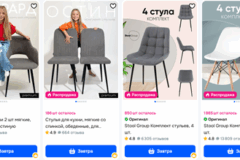

Оставить комментарий